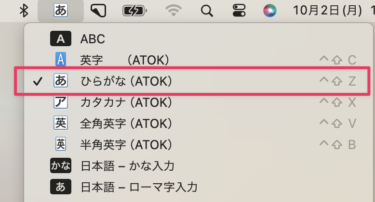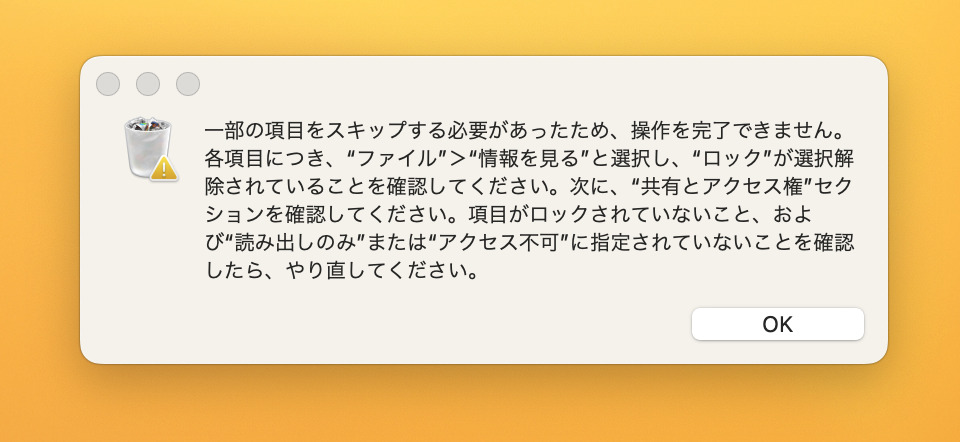「iPadを持っているけど、あんまり使ってない。」「眠っているiPadを有効活用したい」と思っている人は多いんじゃ無いでしょうか。私もその一人です。
そんな悩みを解決してくれるのが、2019年10月にリリースされたmacOS「Catalina」の新機能「Sidecar(サイドカー)」!
この機能を利用すれば、手持ちのiPadをMacbookのサブディスプレイとして利用する事ができるので、外出先や出張先で仕事をする際にデュアルディスプレイ環境で効率よく仕事をすることが実現します。
残念ながら私が持っているMacbook 12inch(2015年モデル)ではCatalinaにアップデートはできるものの「Sidecar」が使えない機種のため、今回はiMacを利用しての解説です。
sidecarの利用方法はいたって簡単
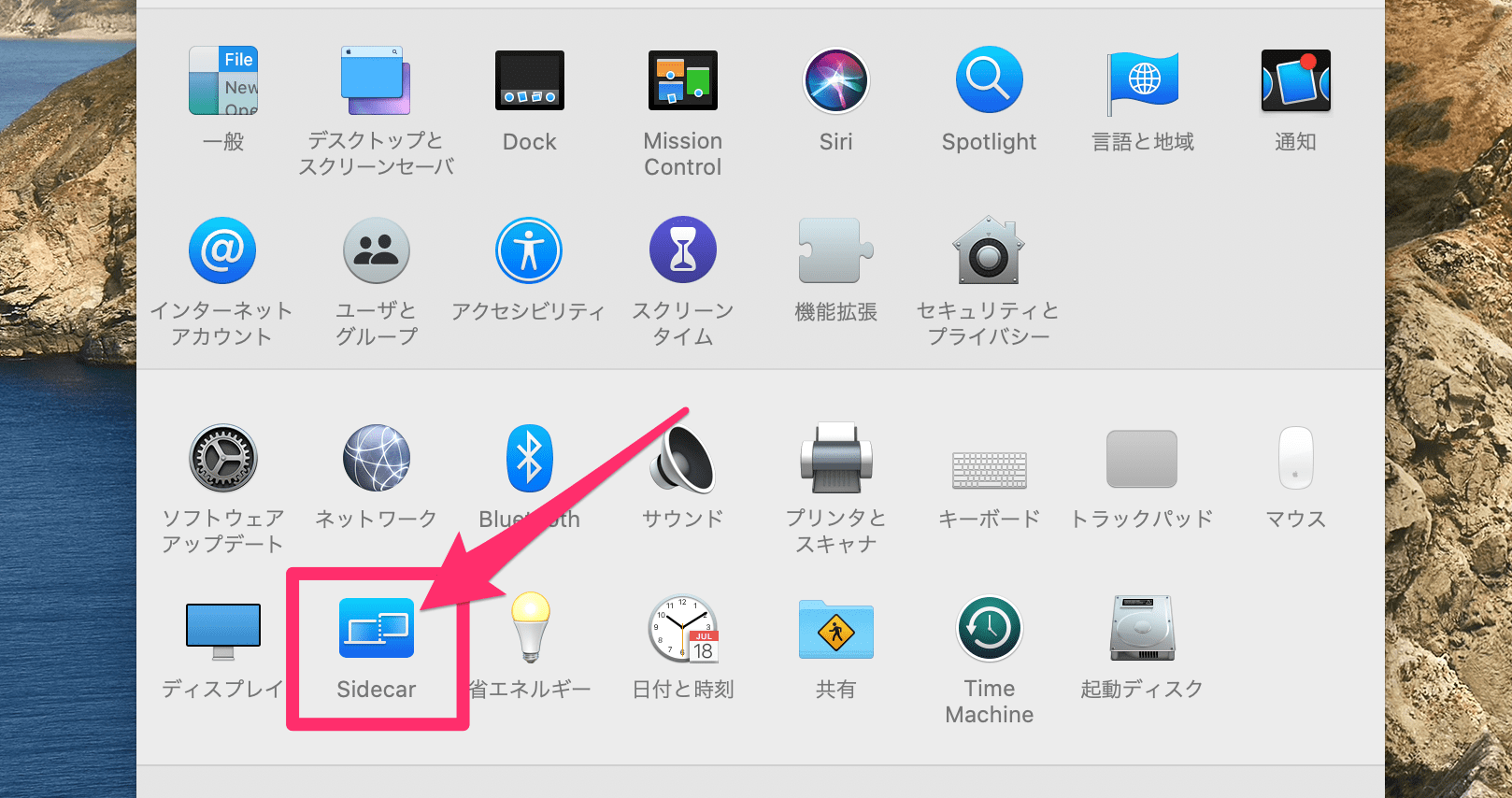
設定はめちゃくちゃ簡単。
システム環境設定画面を開いて、「Sidecar」を選択。
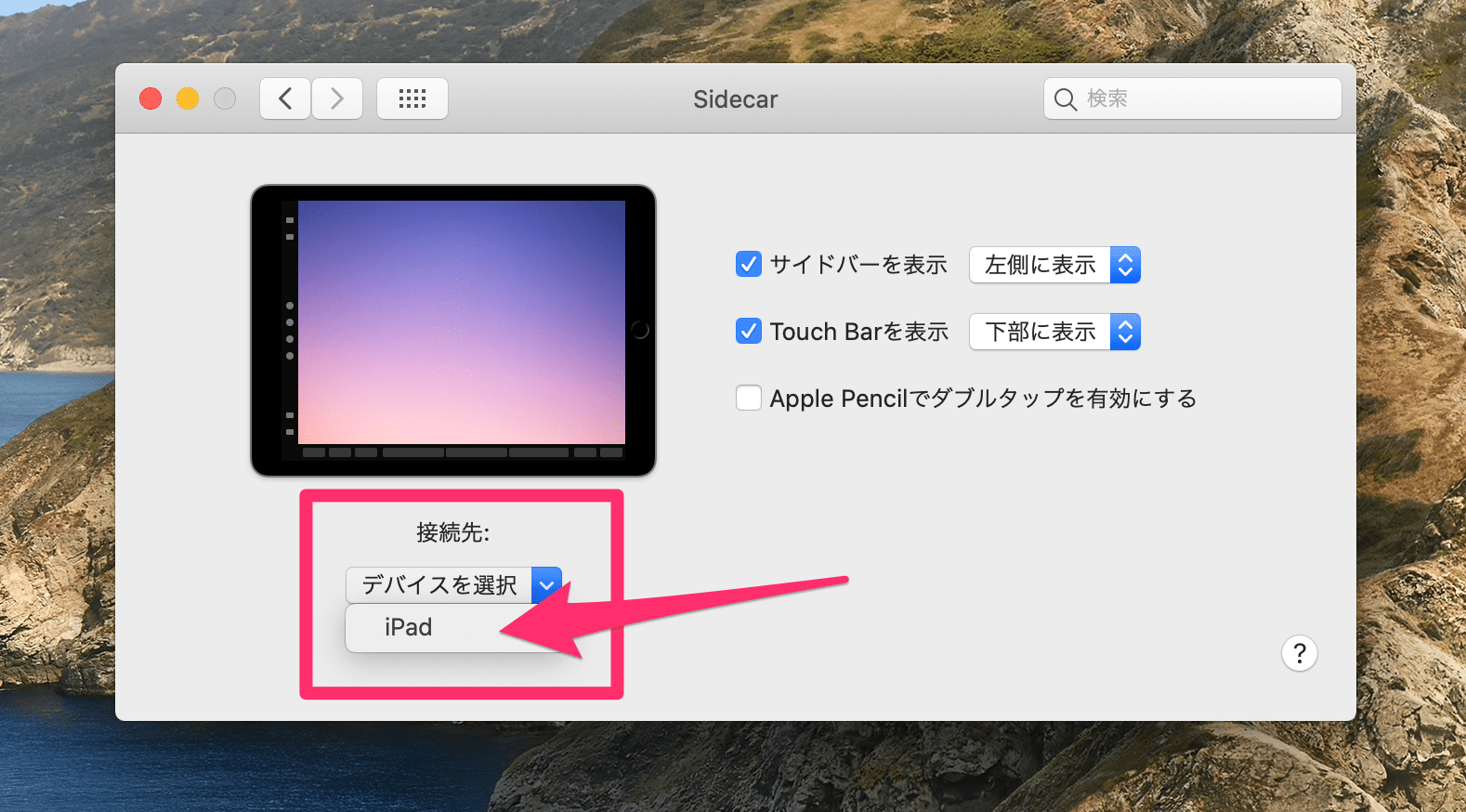
次に接続先のところにあるデバイス選択項目で「iPad」を選択すれば完了です。
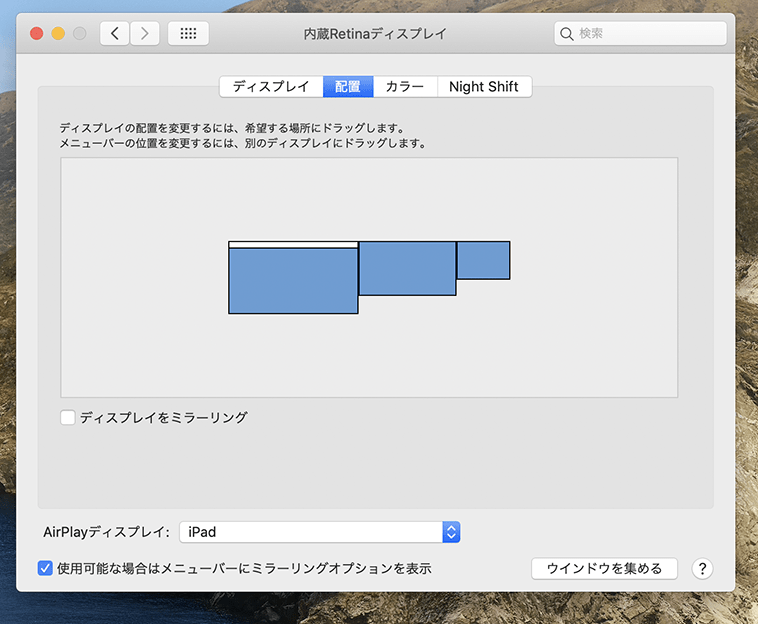
あとはディスプレイ環境設定で配置場所を選択してあげればデュアルディスプレイ環境が整います。
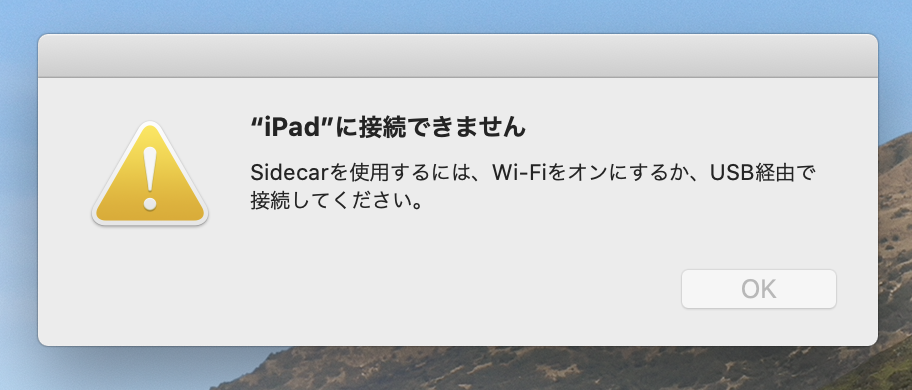
sidecarを利用する注意点としては、同一ネットワーク(Wi-Fi)上に接続している必要があるということ。私のように通信速度を高速にするためにWi-Fiでは無く、有線LAN環境にしている場合はUSB接続が必須になります。

私のiMacでは、もともとデュアルディスプレイ環境を構築しているので、iPadを接続することでトリプルディスプレイ環境となります。
iPad上に表示されている画面操作は基本的にマウス操作のため、指によるタッチ操作はできませんが、ApplePencilであればタッチ操作が可能です。

同時期にiOSのアップデートによってiPadもマウスが使えるようになったことで、パソコン的な操作ができるようにはなっていますが、本格的な作業をしようとすればMacが必要になるかと思います。そんな時にはiPadを外部モニターとしてデュアルディスプレイ環境を構築してみては如何でしょうか。相当作業効率が向上するかと思いますよ。
「手持ちのMacbookが旧機種でSidecarを使えない」っていう場合は、以前レビューした「Duet Display」を試してみては如何でしょうか。